ToDesk怎么打开界面自动锁定
安卓教程 459 2023-04-08ToDesk作为一款深受办公人士喜爱的远程工具,可以有效解决大家在家办公的问题,不过软件处于最小化状态是会自动刷新,那么大家如何操作才能将其锁定住呢?下面请看详细步骤。
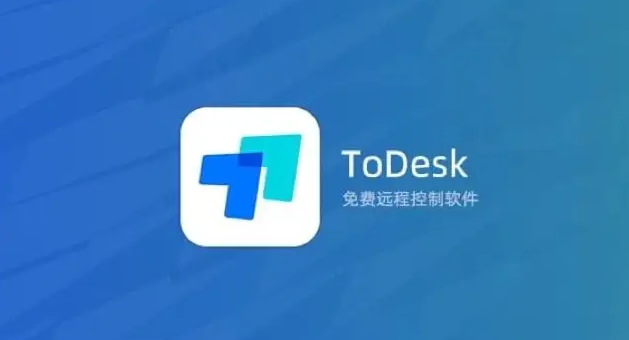
ToDesk打开界面自动锁定步骤介绍
1.打开界面后,点击高级设置菜单
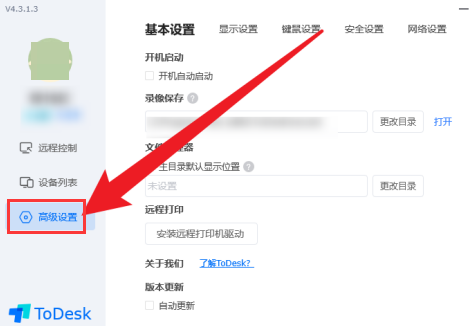
2.随后找到显示设置栏目
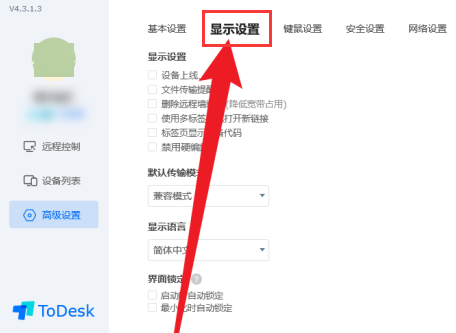
3.最后滚动鼠标将页面拉至最下方,在界面锁定板块中点击勾选最小化时自动锁定按钮即可
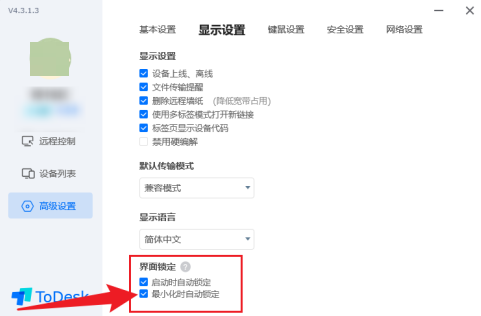
ToDesk设备远程连接方法介绍
1.打开界面后,找到远程控制设备一栏,输入远程移动端设备的代码数字
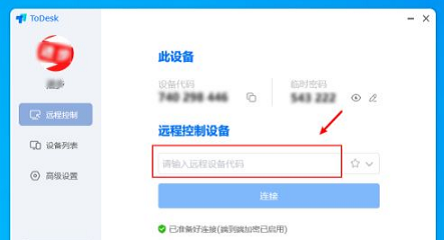
2.随后直接点击下方的连接按钮
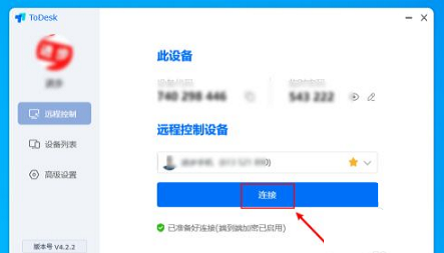
3.等待系统连接显示远程设备的终端画面以后,即可进行远程控制操作
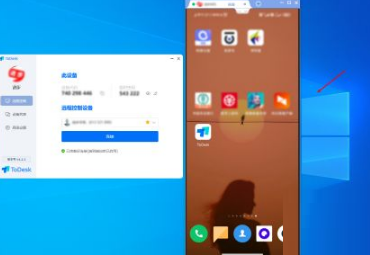
以上就是ToDesk打开界面自动锁定方法介绍的全部内容了,赶快收藏果粉控下载更多软件和游戏吧!
攻略专题
查看更多-

- 《七日世界》全地图密藏位置大全一览
- 259 2025-01-27
-

- 《燕云十六声》花下眠隐藏任务攻略
- 242 2025-01-27
-

- 《最终幻想14水晶世界》乌洛萨帕宠物获得方法
- 177 2025-01-27
-

- 《最终幻想14水晶世界》猫头小鹰宠物获得方法
- 220 2025-01-27
-

- 《最终幻想14水晶世界》小刺猬获得方法
- 260 2025-01-27
-

- 《最终幻想14水晶世界》青鸟宠物获得方法
- 243 2025-01-27
热门游戏
查看更多-

- 快听小说 3.2.4
- 新闻阅读 | 83.4 MB
-

- 360漫画破解版全部免费看 1.0.0
- 漫画 | 222.73 MB
-

- 社团学姐在线观看下拉式漫画免费 1.0.0
- 漫画 | 222.73 MB
-

- 樱花漫画免费漫画在线入口页面 1.0.0
- 漫画 | 222.73 MB
-

- 亲子餐厅免费阅读 1.0.0
- 漫画 | 222.73 MB
-






